조건부 서식은단일 기준. 규칙은 셀 값이 하나의 조건과 일치하는지 여부 만 확인하며, 일치하는 경우 서식이 적용됩니다. 다행히 여러 조건부 서식 규칙을 적용 할 수 있으며 조건부 서식 빈 셀을 건너 뛸 때 사용할 수 있습니다. 방법은 다음과 같습니다.
조건부 서식 빈 셀 건너 뛰기
적용했거나 의도 한 Excel 파일을 엽니 다.조건부 서식을 적용합니다. 아래 스크린 샷에서 조건부 서식은 C 열에 적용되어 500 미만의 모든 값이 빨간색으로 강조 표시됩니다.
조건부 서식을 적용 할 열을 선택하십시오. 조건부 서식> 규칙 관리로 이동합니다.

규칙 관리자에서 새 규칙 버튼을 클릭하고 조건 목록에서‘포함 된 셀만 서식 지정’을 선택하고‘셀만 서식 지정’드롭 다운에서‘빈글’을 선택하십시오. 확인을 클릭하십시오.
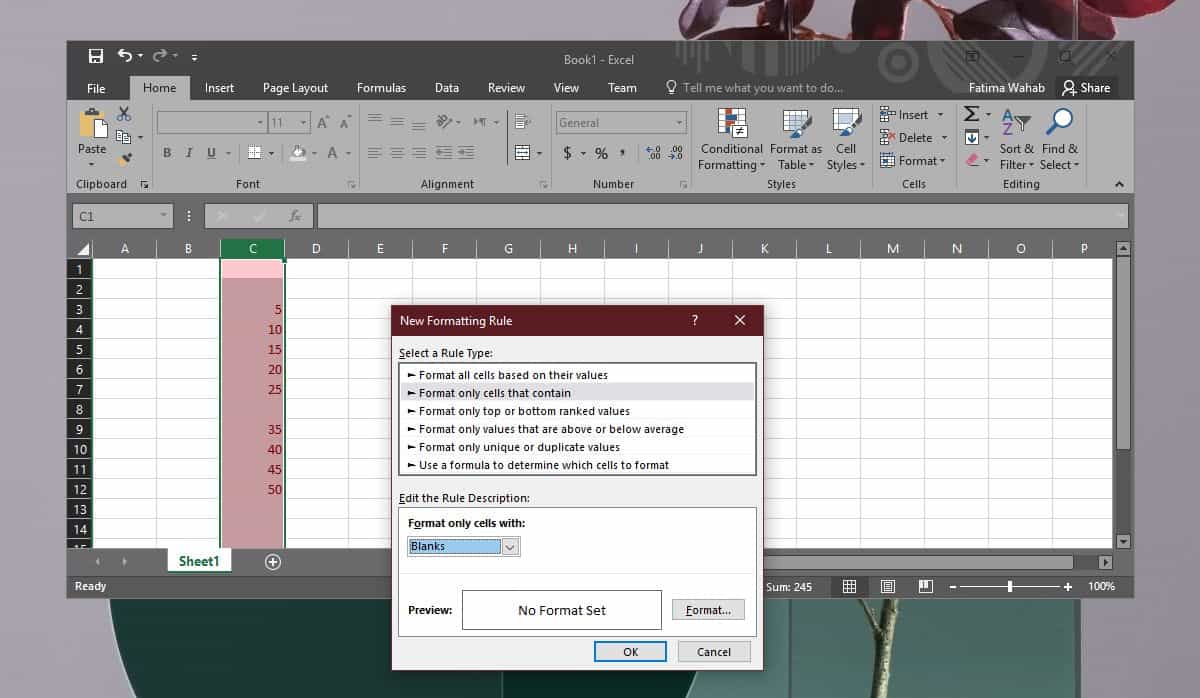
규칙 관리자 창으로 돌아갑니다. 추가 한 새 규칙이 여기에 나열됩니다. ‘참이면 중지’옵션을 선택하십시오. 그런 다음 추가 서식 조건을 추가 할 수 있습니다. 목록에 다른 서식 조건 규칙이 이미있는 경우 빈 셀에 대해 만든 규칙 조건 규칙이 맨 위에 표시되는지 확인하십시오.
이동하려면 규칙을 선택하고 위쪽 화살표 단추를 사용하여 맨 위로 이동하십시오. 적용을 클릭하면 모든 조건부 서식 규칙이 선택한 열 내의 빈 셀을 건너 뜁니다.
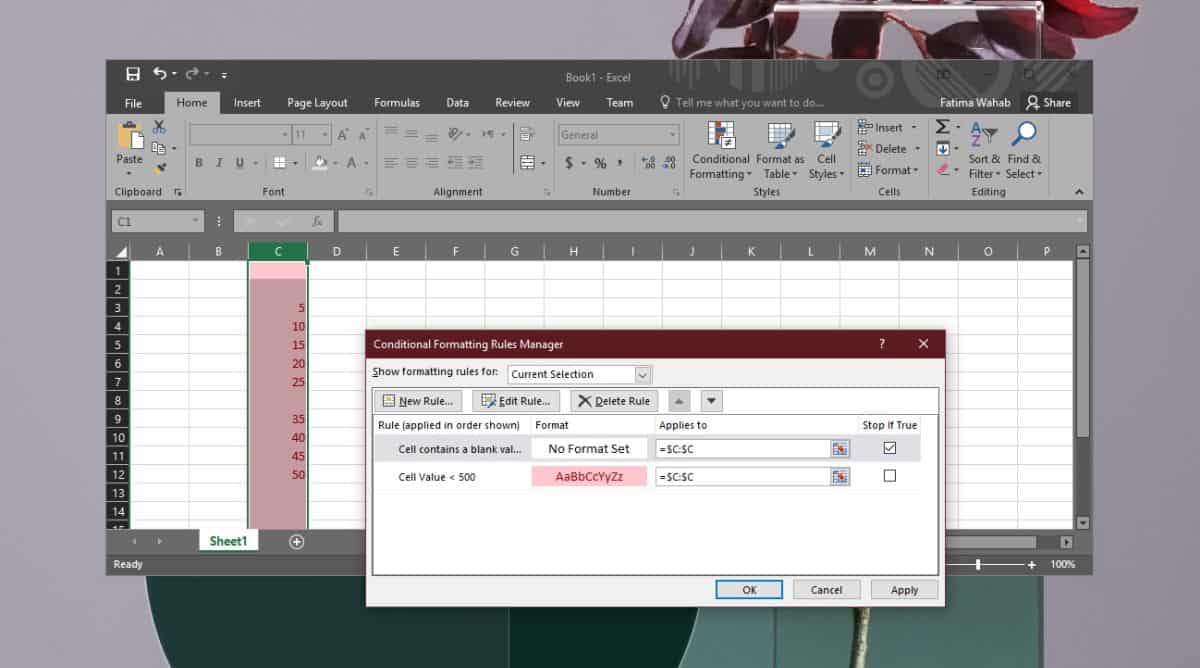
언제 추가해야하는지에 대한 조건이 없습니다.빈 셀을 건너 뛰는 규칙. 다른 규칙을 추가하기 전후에 추가 할 수 있습니다. 빈 셀 규칙이 목록의 맨 위에 나타나고 true 인 경우 중지 옵션을 확인하는 것을 잊지 마십시오.
기본적으로 이것은 빈 셀을 유지합니다.그러나 모든 서식 지정 빈 셀을 강조 표시해야하는 경우 규칙을 만들 때 서식을 지정할 수 있습니다. 큰 '서식 설정 없음'상자 옆의 '서식'버튼을 클릭하고 셀의 채우기 색상을 선택하십시오.
이것은 빈 필드를 강조 표시하는 좋은 방법입니다데이터를 채우고 입력되는 즉시 형식을 지정할 수 있습니다. 규칙이 적용되는 순서를 사용하여보다 복잡한 조건을 적용하고 셀을 적절하게 포맷 할 수 있습니다. 예를 들어, 값이 특정 숫자보다 크지 만 다른 숫자보다 작은 경우 셀을 강조 표시하는 규칙을 적용하거나 중복을 찾을 수 있습니다 가치.













코멘트